줌 배경화면 설정방법, 갤러리 49명으로 늘리기, 스피커 안들릴 때
- 정보/PC/응용프로그램
- 2021. 6. 1.
안녕하세요 달춍이입니다.
최근 발생한 코로나 19로 인해 학생들은 대면 수업과 비대면 수업을 병행하여 진행하고 있고, 직장인들 또한 재택 근무를 하는 인원이 늘고 있습니다. 비대면 수업과 재택 근무는 학교의 공부와 회사의 업무를 집에서 대신 수행하는 것으로 마냥 노는 것이 아닙니다. 학생들은 줌(ZOOM)을 통하여 선생님과 소통할 수 있고, 직장인들 또한 줌(ZOOM)을 통하여 업무를 수행할 수 있습니다. 비대면 수업과 재택 근무는 사람과 마주하는 대면 근무에 비해 업무 수행량이 현저히 줄어들 수 밖에 없다는 단점이 있지만, 출퇴근 시간을 걱정하지 않아도 되고, 코로나 19로 부터 비교적 안전할 수 있다는 장점이 있습니다. 줌(ZOOM)으로 수업을 듣거나, 업무를 함에 있어 본인의 방에 개인정보가 유출되지는 않을까 두려워하시는 분이 많으실 겁니다. 이러한 상황에 대비하여 줌(ZOOM)은 특정 배경화면을 설정하여 본인의 사생활을 지킬 수 있는데요, 다음으로 줌(ZOOM) 배경화면 설정방법 갤러리 49명으로 늘리기, 스피커 안들릴 때에 대해 알아보도록 하겠습니다.
줌(ZOOM) 배경화면 변경 방법
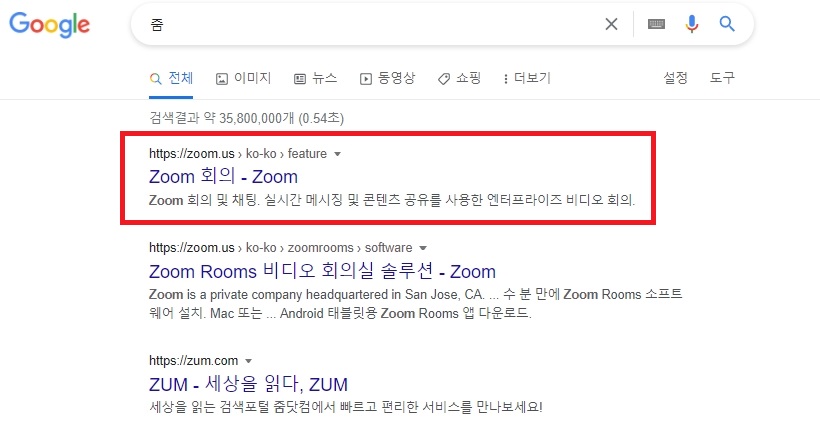
우선 줌(ZOOM)을 설치하게 위해, 포털사이트에 줌이라고 검색을 하시거나, https://zoom.us/ko-ko/meetings.html 사이트로 접속해줍니다.
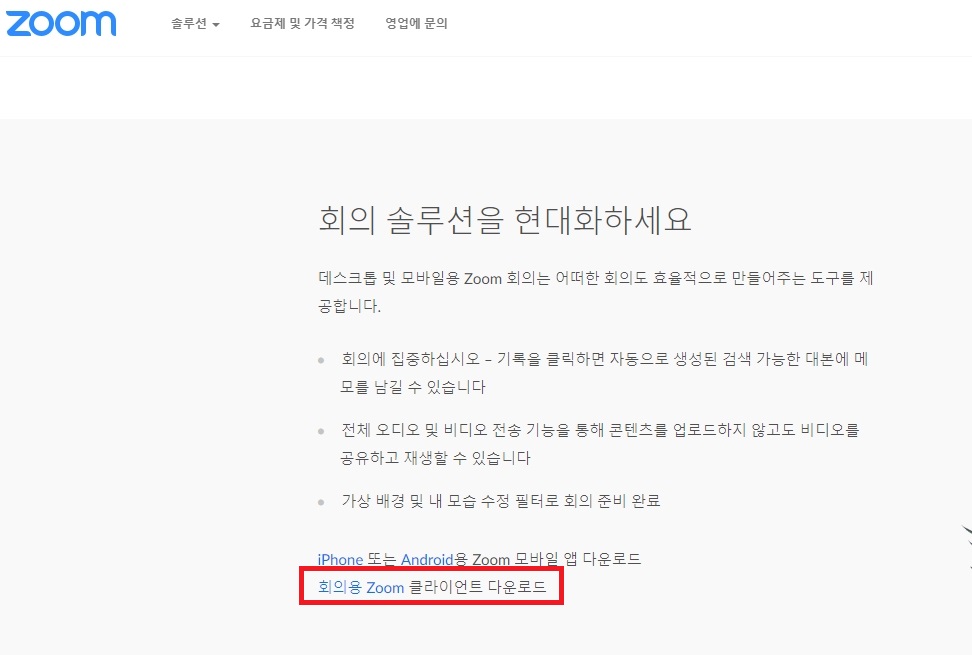
그런 다음, 아래로 스크롤을 내리면 위와같은 화면이 나오게 됩니다. 여기서 회의용 Zoom 클라이언트 다운로드를 눌러 들어가줍니다.
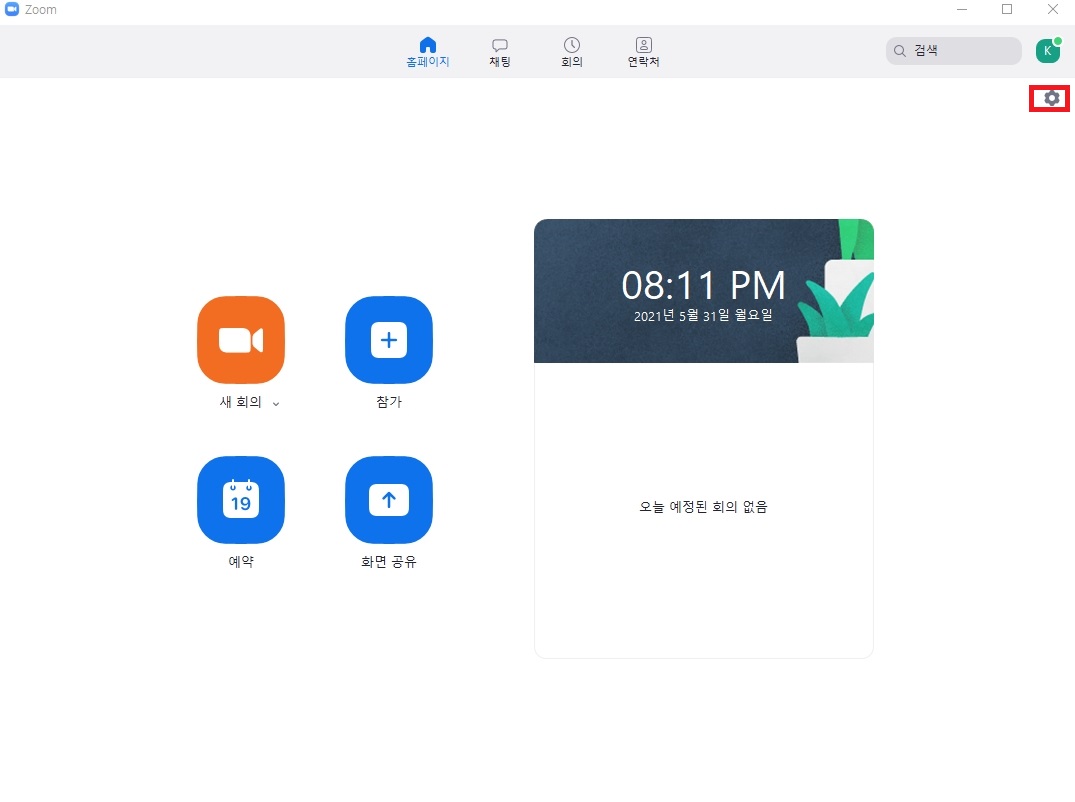
줌을 설치한 뒤, 로그인을 마치면 위와같은 화면이 나오게 됩니다. 여기서 우측 상단에 있는 톱니바퀴 모양의 설정에 들어가줍니다.
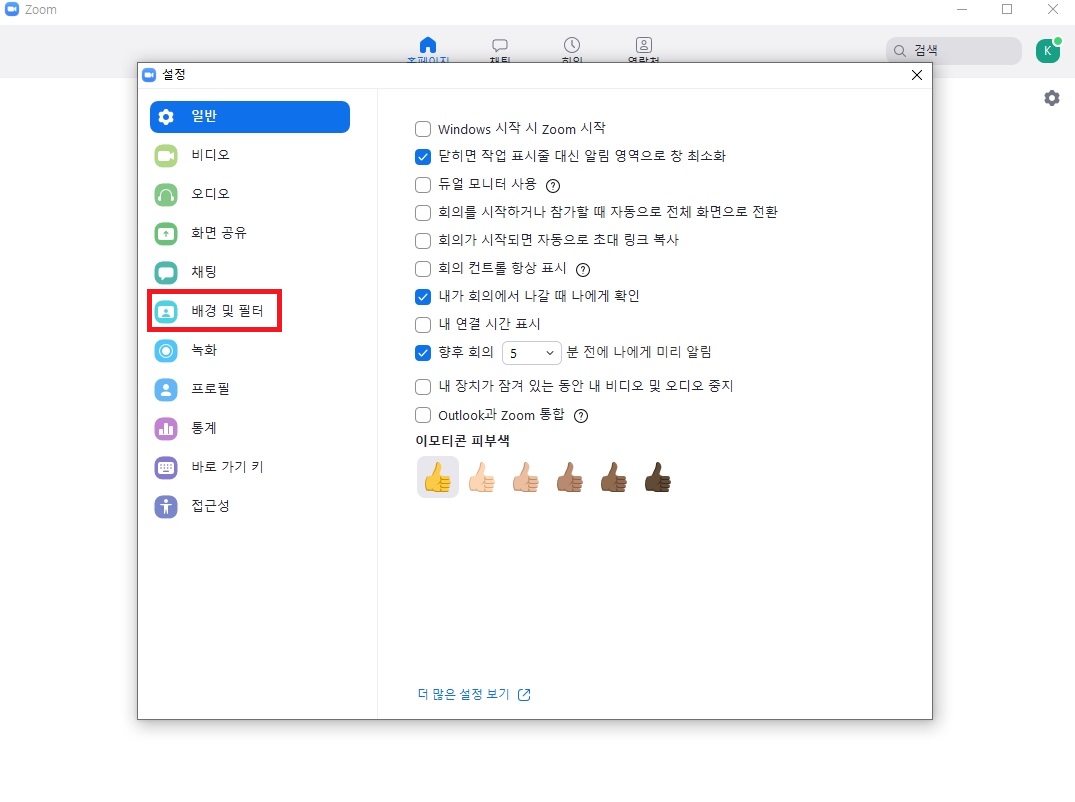
설정에 들어오게 되면 위와같은 화면이 나오게 됩니다. 여기서 좌측에 있는 메뉴 중 배경 및 필터를 눌러 들어가줍니다.
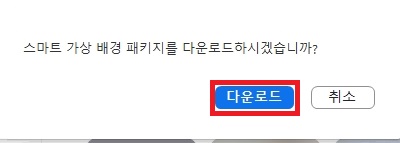
배경 및 필터에 들어오게 되면 위와같이 "스마트 가상 배경 패키지를 다운로드하시겠습니까?" 라는 문구가 나오게 됩니다. 여기서 다운로드 버튼을 눌러줍니다.
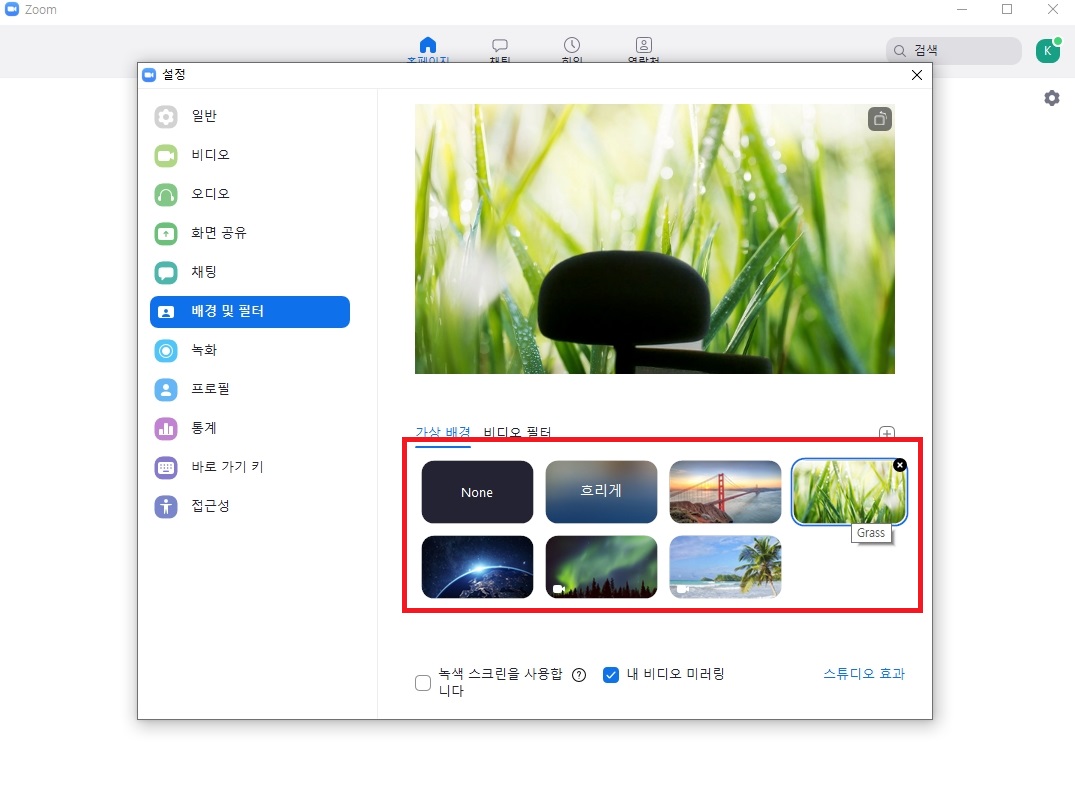
배경 및 필터에 들어가게 되면 위와같은 화면이 나오게 됩니다. 여기서 아래 보이시는 배경을 선택하시거나, 본인이 직접 배경을 업로드 하실 수 있습니다. 적절한 배경을 고르시면 위와같이 배경이 바뀌게 됩니다.
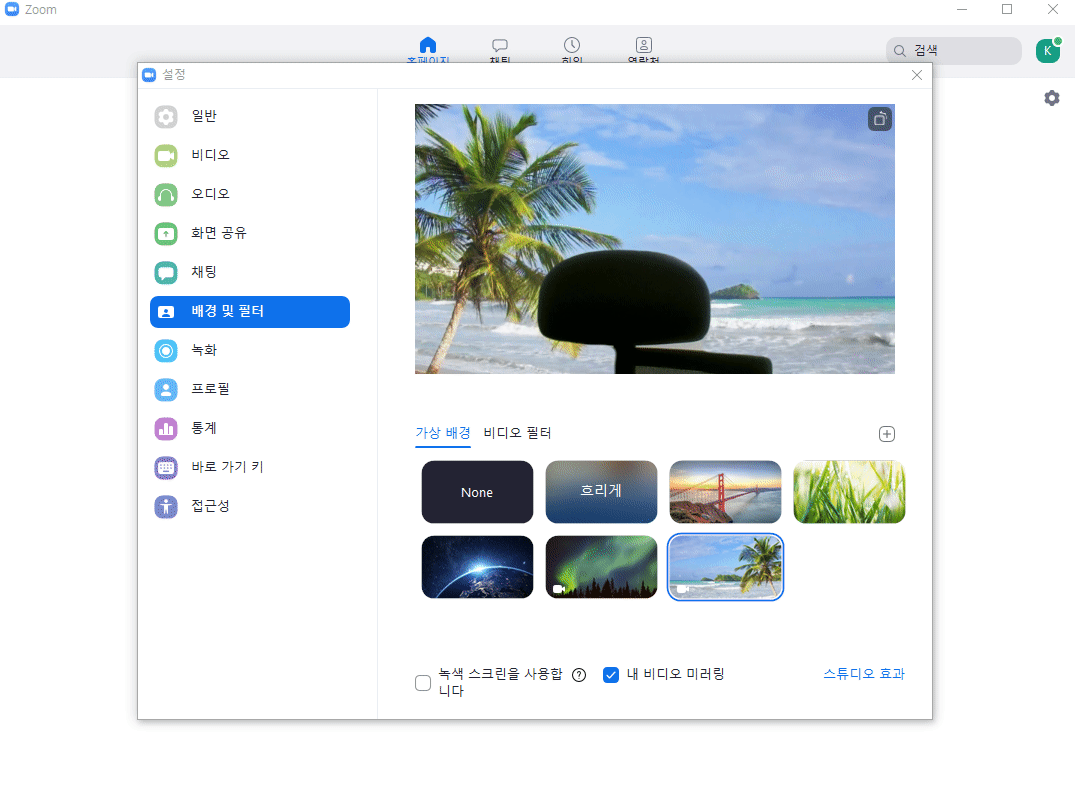
위와같이 사진만 배경으로 선택할 수 있는 것이 아니라, 동영상 또한 배경으로 선택할 수 있으므로 참고하시면 될 것 같습니다.
줌(ZOOM) 갤러리 인원 49명으로 늘리는 방법
줌(ZOOM)으로 수업이나 업무를 하다보면 본인과 같이 화면을 보고 있는 사람들이 보이실겁니다. 이러한 사람들을 갤러리 인원이라고 하는데, 기본 설정상으로 갤러리 보기에서 화면당 표시되는 최대 참가자는 25명입니다. 만일 이를 49명으로 늘리고 싶다면 다음과 같이 따라하시면 됩니다.

우선 줌을 킨 다음, 로그인 후 우측 상단에 있는 톱니 모양의 설정 버튼에 들어가줍니다.

설정 버튼을 누르게 되면 위와같은 화면이 나오게 됩니다. 여기서 좌측 메뉴의 일반 밑에 있는 비디오에 들어가줍니다.


비디오에 들어가주면 위와같은 화면이 나오게 됩니다. 여기서 오른쪽 스크롤을 아래로 내리게 되면 "갤러리 보기에서 화면당 표시되는 최대 참가자"라는 메뉴가 나오게 됩니다. 여기서 25 참가자를 49 참가자로 변경해주게 되면 49명이 갤러리에 보이게 됩니다.
줌(ZOOM) 상대방 소리가 안들릴 때
줌(ZOOM)으로 화면을 보고있는데 상대방의 소리가 안들릴때가 많이 있습니다. 이럴 때 당황하지 마시고 다음과 같이 따라해보시길 바랍니다.

우선, 줌을 실행한 다음 로그인 뒤 우측 상단에 있는 톱니바퀴 모양의 설정에 들어가줍니다.

그런다음 좌측 메뉴에 있는 오디오에 들어가줍니다. 오디오에 접속하게 되면 위와같은 화면이 나오게 됩니다. 여기서 오른쪽 스피커 아래에 있는 스피커 테스트를 눌러줍니다.
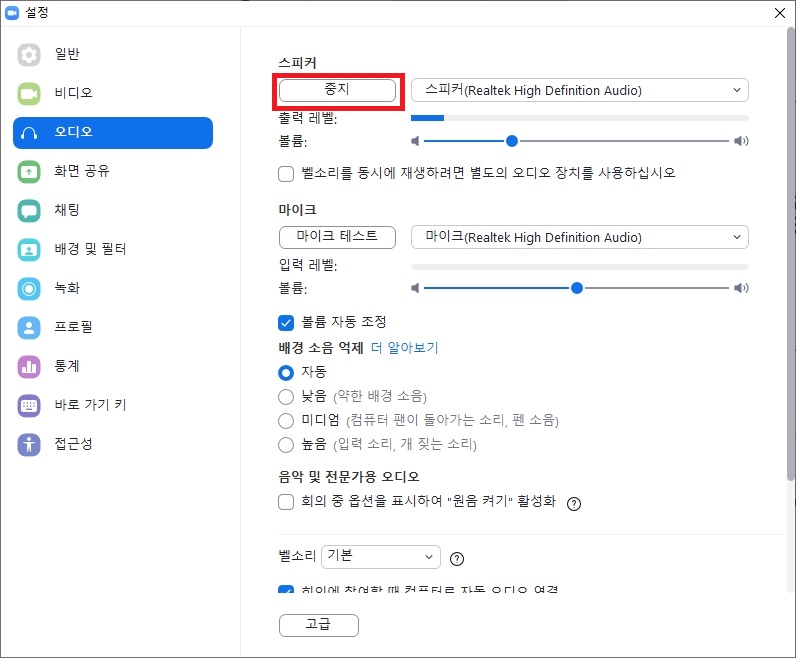
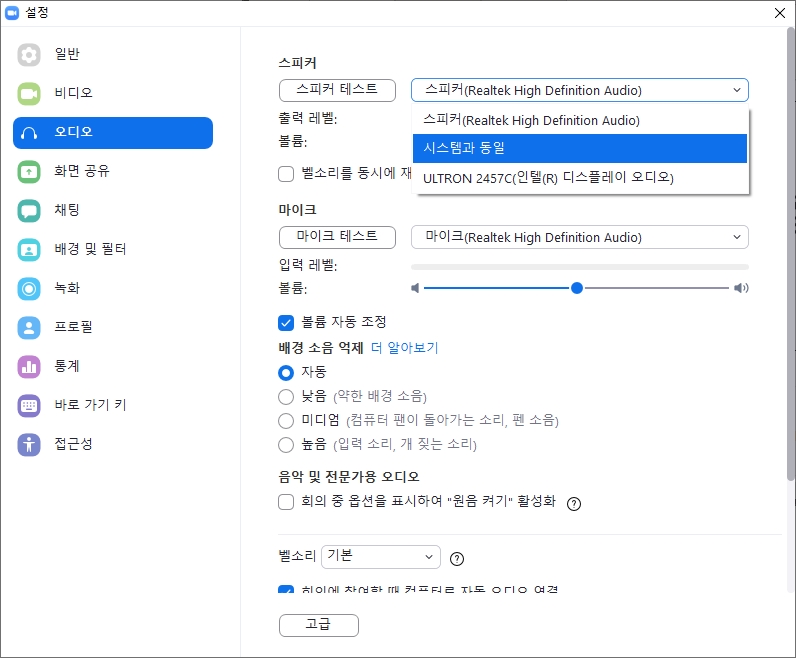
스피커 테스트 시, 소리가 들린다면 정상적인 것이고 소리가 들리지 않는다면 중지를 누른 뒤 오른쪽에 있는 다른 스피커를 선택해줍니다. 다른 스피커 선택 후 소리가 들리지 않는다면 PC 내부의 문제일 수 있습니다.
이상으로 줌 배경화면 설정방법, 갤러리 49명으로 늘리기, 스피커 안들릴 때 해결방법에 대해 알아보았습니다.
그럼 다음포스팅에서 봬요!!
'정보 > PC/응용프로그램' 카테고리의 다른 글
| 롤 친구 몰래 접속하는 방법(2021.11.06 업데이트) (23) | 2021.06.17 |
|---|---|
| 롤토체스 랭크 인원수 제한 몇명까지?, 롤토체스 랭크 듀오 가능 티어 범위는? (0) | 2021.06.09 |
| 유토렌트 오류 : 액세스가 거부되었습니다. 해결방법 (1) | 2021.05.11 |
| 카카오 팟플레이어 동영상 자르는 방법 (0) | 2021.04.21 |
| 윈도우 10 업데이트 VirtualBox 수동으로 제거 안될 때 해결방법 (6) | 2021.04.06 |